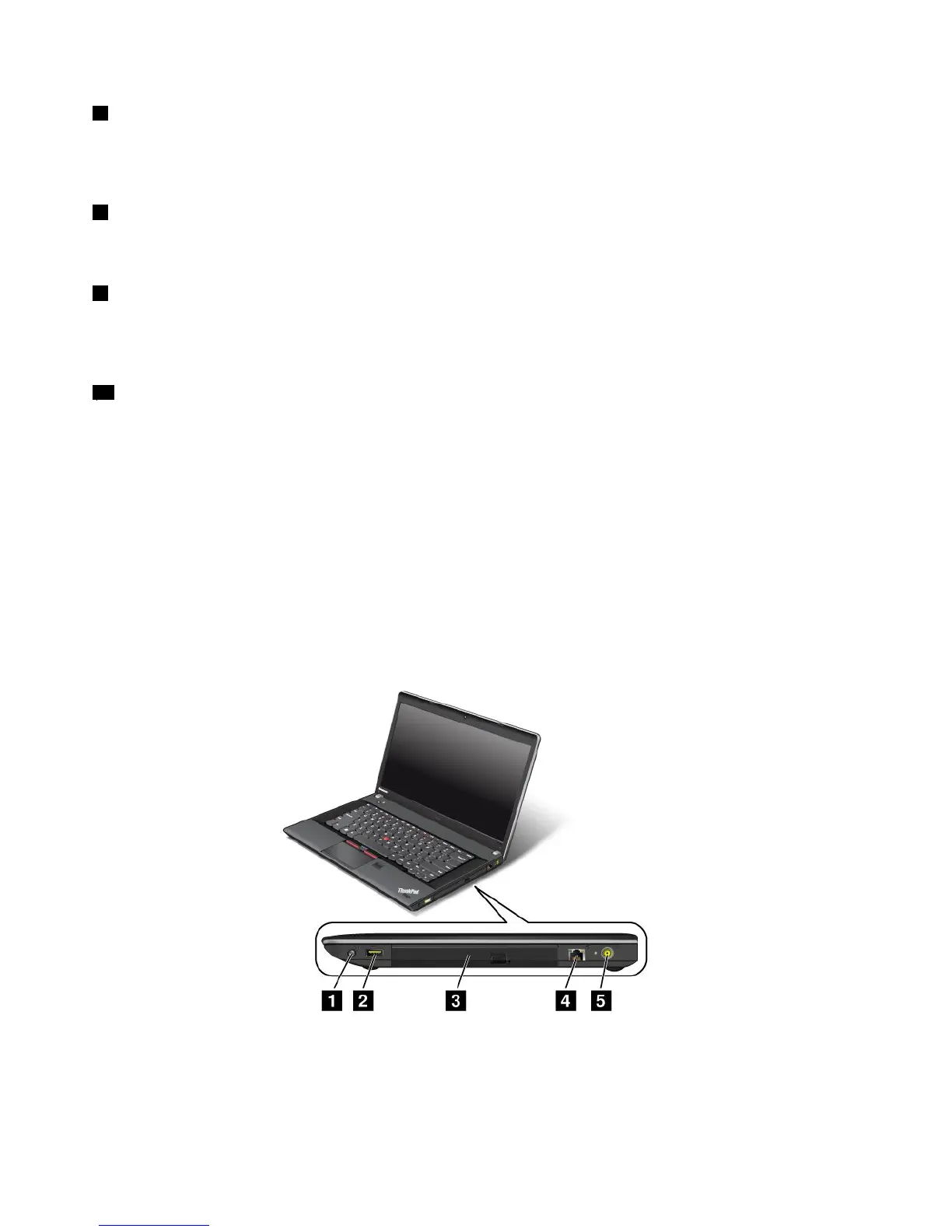5Pokazateljstanjasustava(osvijetljenilogotipThinkPad)
OsvijetljenilogotipThinkPadnaodmorištuzadlanovefunkcionirakaopokazateljstanjasustava.Vaše
računaloimanekolikopokazateljastanja.Detaljnepodatkeomjestuiznačenjupojedinihindikatorapotražite
uodjeljku“Indikatoristanjasustava”nastr.8.
6Utorčitačamedijskihkartica
Naračunaluse,ovisnoomodelu,moženalazitiutorčitačamedijskihkartica.Pojedinostipogledajteu
“Korištenjeizbrisivemedijskekartice”nastr.41.
7Čitačotiskaprsta
Nekimodeliimajučitačotiskaprsta.Tehnologijaprovjereautentičnostiputemotiskaprstaomogućuje
korištenjeotiskaprstapripokretanjuračunala,pokretanjuprogramaThinkPadSetupiliulaskuuoperacijski
sustavWindows.Pojedinostipogledajteu“Korištenječitačaotiskaprsta”nastr.53
.
10Prekidačzauključivanje
Koristitegumbzanapajanjedabisteuključiliračunalo.Isključiteračunalopomoćumogućnostiisključivanja
naizbornikuStart.
Akoračunaloprestanereagiratiinemožetegaisključiti,pritisnitegumbzanapajanjeidržitegačetiri
sekundeilidulje.Akoračunaloidaljenereagira,izvaditeprilagodnikizmjeničnognaponaibaterijudabiste
ponovnopokrenuliračunalo.
PomoćuprogramaPowerManagermogućejeprogramiratigumbzanapajanjetakodaisključiračunaloili
gastaviustanjemirovanjailihibernacije.Dodatneinformacijeoprogramupotražiteusustavupomoći
zaprogramPowerManager.
Pogledzdesna
Slika3.PrikazdesnestraneračunalaThinkPadEdgeE430,E430c,E435,E530,E530ciE535
Napomena:Tipkovnicavašegračunalamožeserazlikovatiodgoreprikazaneslike.
4Vodičzakorisnike
